11 Bester kostenloser Dateimanager für Windows PC
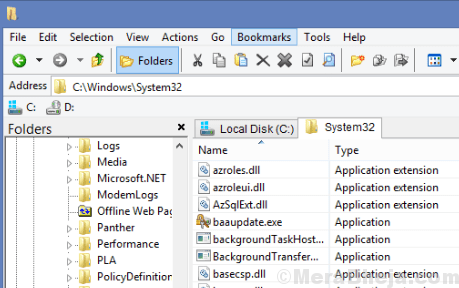
- 4347
- 248
- Susanne Stoutjesdijk
Die Mehrheit der Windows -Benutzer würde lieber den Standarddateimanager des Betriebssystems bevorzugen. Die technisch versierten Benutzer möchten jedoch etwas anderes ausprobieren als nur dem Datei-Explorer des Standardfensters. Obwohl die aktuelle Version des Datei -Explorers des Fensters heutzutage mit vielen Funktionen gepackt ist, fehlen noch einige erweiterte Funktionen in der neuen Version. Dies ist der Hauptgrund, warum die Tech-Freaks einen Drittanbieter-Dateimanager für Windows bevorzugen.
Während die von den Drittanbieter-Dateiverwaltern angebotenen Funktionen und Funktionen möglicherweise etwas komplex erscheinen oder sogar unnötig sind, aber sobald Sie sie verstanden haben, möchten Sie nicht zum Standard-Dateimanager zurückkehren.
Wir erwarten, dass die Apps von Drittanbietern erweiterte Funktionen wie Historie, Dateiübersicht, Lesezeichen, Dual-Panes, erweiterte Dateisuche, gefilterte Ansicht, FTP-Support, Ordnervergleich, Tastaturverknüpfungen und mehr. Für Ihre Bequemlichkeit haben wir eine umfassende Liste einiger der besten Dateimanager für Windows erstellt.
Inhaltsverzeichnis
- Verzeichnis Opus
- Freecommander
- Total Commander
- Forscher++
- Q-dir (der Quad-Explorer)
- Ein Kommandant
- Xplorer²
- Windirstat
- XYplorer
- Dateien & Ordner Lite
- Kleeblatt
Verzeichnis Opus
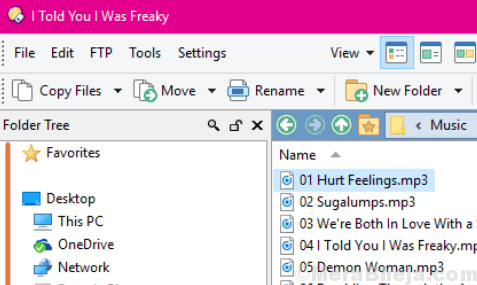
Directory Opus, eine alte Dateimanager-Software für die alte Dateimanager, verfügt. Wenn Sie mehrere Verzeichnisse öffnen möchten, können Sie dies problemlos über die Registerkarten tun.
Die Software verfügt außerdem über einen Dateibaum, mit dem der Benutzer die Verzeichnisse problemlos durchschalten kann, damit er eine bestimmte Datei finden kann. Zu den Hauptfunktionen gehört jedoch die Suchoption, mit der Benutzer nach Dateien in den Verzeichnissen in den Verzeichnissen suchen können. Eine andere Funktion, mit der Sie mit mehreren Dateien arbeiten können, ist die Option, Tags und Beschreibung zu jeder Datei hinzuzufügen. Sie können jeder Datei auch andere Indikatoren wie Farben, Symbole und Bewertungen zuweisen, damit es bequem ist, die richtige Datei herauszufinden.
Darüber hinaus unterstützt es Metadaten, ermöglicht die Umbenennung von Dateien in Stapeln, eingebaut und Konverter und so weiter.
Preis: kostenlose 30-tägige Testversion verfügbar; Das Upgrade beginnt bei 49 US -Dollar
Freecommander
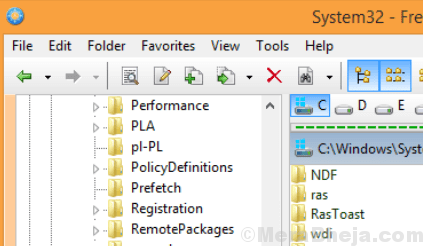
Freecommander lebt seinem Namen, indem er seinen Dienstleistungen kostenlos anbietet. Dieser Dateimanager für Windows verfügt über eine Schnittstelle mit zwei Schleifen, die Ihnen zwei verschiedene Ordner gleichzeitig anzeigen kann. Dies macht es für Sie bequem, Dateien zwischen zwei verschiedenen Ordnern zu kopieren oder zu verschieben. Sie können auch Ordner Tabs für jeden Bereich für diesen zusätzlichen Komfort hinzufügen, wenn Sie Ihre Daten durchsuchen.
Obwohl es in Bezug auf das Erscheinungsbild einfach ist, bietet es viele Funktionen, die die Spalt- und Verschmelzungsdateien, das Erstellen und Authentifizieren von Prüfsummen, Reißverschluss und Entpackung von Dateiarchiven, Umbenennen von Stapeln, Abschlägen von Dateien usw. enthalten. Das Beste von allem ist, dass dieses Tool auch Netzwerkfahrten abgesehen von lokalen Dateien und Ordnern öffnen kann. Der einzige Nachteil ist, dass es keine Cloud -Dienste oder OneDrive unterstützt. In Bezug auf die Funktionen ist es jedoch eine großartige Alternative zum Windows Own File Explorer.
Kostenlos
Total Commander

Total Commander ist eine Veteranen -Dateimanager -Software, die ein klassisches Layout mit zwei vertikalen Scheiben verwendet. Mit jedem Update werden jedoch einige erweiterte Funktionen wie Cloud Support Storage Services und Windows 10 Originalfunktionen hinzugefügt. Wenn Sie eine große Anzahl von Dateien übertragen möchten, dann ist dies das beste Tool für Sie. Sie können den Fortschritt überprüfen, pausieren und übertragen und sogar die Geschwindigkeitsbegrenzung festlegen.
Es unterstützt mehrere Formate für Archive wie Reißverschluss, RAR, GZ, TAR und mehr. Sie können auch verschiedene Arten von Plug-Ins für Dateiformate installieren, die ursprünglich von diesem Tool nicht unterstützt werden. Darüber hinaus können Sie auch Dateien basierend auf der Dateisynchronisation, teilen und zusammenführen. Das gleichzeitige Umbenennen mehrerer Dateien mithilfe der Mehrnamenfunktion ist ebenfalls eine Option.
Eine saubere Schnittstelle erleichtert die schnelle Navigation, verfügt über Tastaturverknüpfungen, die anpassbar sind, und ein integriertes Dateiarchivierungstool. Die verbesserte Suchfunktion ist ein Bonus im Vergleich zu anderen Dateimanagern.
Preis: kostenlose 30-tägige Testversion verfügbar; Upgrade für 34 US -Dollar erhältlich.5
Forscher++
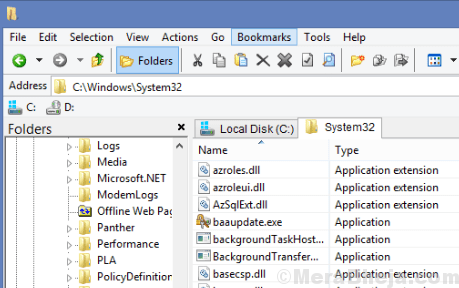
Explorer ++ ist ein kostenloser und Open -Source -Dateimanager für Windows, das den Windows -Benutzern ein großartiges Erlebnis bietet. Zu den vielen Funktionen gehören Ordnerregisterkarten, Integration für OneDrive und eine Schnittstelle mit zwei Schleifen, um Ihre Dateien einfach durchzusuchen. Darüber hinaus können Sie die Registerkarten mit einem Lesezeichen versehen und eine Verzeichnisauflistung speichern.
Die Schnittstelle ist anpassbar und mit dem Dateibrowser können Sie alle Standarddateifunktionen verwenden, die Aktivitäten wie Filterung, Sortieren, Verschieben sowie andere hochmoderne Funktionen wie Spalten und Kombinieren von Dateien enthalten. Was ist mehr? Sie können auch die Daten und Attribute der Dateien ändern.
Die App sieht eher so aus, als wäre sie speziell für die Windows XP -Plattform konzipiert gewesen. Ifor diejenigen, die nach einer übersichtlichen Schnittstelle suchen, ihre Schnittstelle ist im Vergleich zum Freecommander viel sauberer. Das Beste von allen ist, dass es sowohl in 32-Bit- als auch in 64-Bit-Fenstern ohne Installationsbedingungen heruntergeladen werden kann, da dieser Dateimanager für Windows nur als kompakte Software verfügbar ist.
Preis: kostenlos und Open Source
Q-dir (der Quad-Explorer)
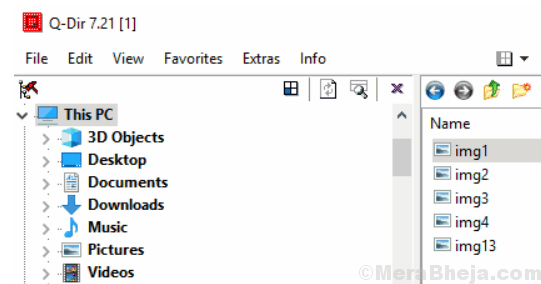
Während die meisten Dateimanager stolz auf ihre Doppelscheibe-Schnittstelle sind, bietet Q-Dir eine Vierschleifschnittstelle und so heißt es der Quad-Explorer. Die Hauptabsicht dieses Tools besteht darin, mehrere Ordner gleichzeitig zu verwalten. Wenn Sie sich die Standardschnittstelle ansehen, sieht es so aus.
Interessant ist, dass Sie die Anzahl der Scheiben ändern und in vertikaler und horizontaler Position organisieren können. Darüber hinaus können Sie auch Ordner in den Panes Ordner -Registerkarten erstellen. Sie können es sogar anpassen, um ihm einen natürlicheren Look zu verleihen. Was ist mehr? Sie können außerdem eine bestimmte Anordnung in einer Datei speichern, damit Sie Ihre Arbeiten an einem anderen System fortsetzen können, oder den Status speichern können, wenn das Betriebssystem neu installiert werden muss.
Kostenlos
Ein Kommandant
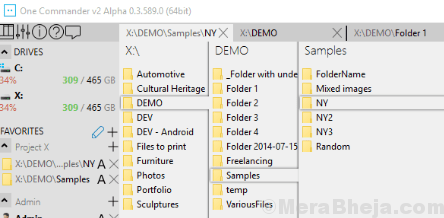
Ein Kommandant ist eine weitere großartige Alternative zum nativen Windows -Datei -Explorer und das Beste daran ist, dass es völlig kostenlos ist. Es ist bekannt für seine fortschrittliche und attraktive Oberfläche, die mit zwei verschiedenen Themen ausgestattet ist. Wenn Sie jedoch nach der Dual-Pane-Ansicht suchen, sollte die Spaltenansicht des Tools großartig sein. Darüber hinaus bietet ein Commander wie andere „Commander“ -Dateimanager Registerkarten, die es für Sie bequem machen, gleichzeitig mit mehreren Verzeichnissen zu arbeiten.
Zu seinen anderen Funktionen gehört eine Adressleiste, in der alle Unterordner im vorhandenen Verzeichnis (genau wie die Ordnerbäume), ein Verlaufsfeld auf der rechten Seite der Schnittstelle Ein Dateimanager, Unterstützung für die integrierte Vorschau von Audio-, Video- und Textdateien und vieles mehr. Insgesamt ist es ein gut gestalteter Dateimanager in der Kategorie.
Kostenlos
Xplorer²
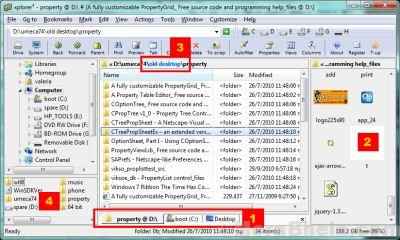
Xplorer² ist ein intelligenter und schlanker Dateimanager für Windows, der in zwei Versionen verfügbar ist. Es ist einer der modernsten Dateimanager in der Kategorie, die Ihnen eine Option zur Auswahl einer Schnittstelle im Ribbon-Stil oder einer konventionelleren Menüleiste bietet.
Dieser Dateimanager ist mit einzigartigen Funktionen gepackt, die überraschend sehr nützlich sind, wie die Option, mehrere Dateien gleichzeitig auszuwählen, ohne dass die Auswahl der Auswehung unabsichtlich abgewählt wird, indem Sie an eine andere Person klicken, die Option zur schnellen Identifizierung von doppelten Dateien und die Option zum Färben zu finden -Code erleichtert es, Dateien und Verzeichnisse auf den ersten Blick zu identifizieren.
Das Standardlayout verfügt über zwei horizontale Pane, die parallel zueinander zueinander sind. Dies kann ziemlich angepasst werden, um eine nette Anordnung beizubehalten, aber der vertikale Bereich scheint eine logischere Wahl für diejenigen zu sein, die Dateien übertragen möchten. Die Premium -Version ist mehr für die Unternehmen, die die Netzwerkverteilung und die Prioritätsunterstützung erleichtern.
Preis: Kostenlose 21-tägige Testversion verfügbar; Upgrade für 29 US -Dollar erhältlich.95
Windirstat
Windirstat ist ein weiterer Open -Source -Dateimanager für Windows, der speziell entwickelt wurde, um herauszufinden, wie viel Scheibenraum verwendet wird und was darauf verwendet wird. Es hilft Ihnen im Grunde, die täglichen Nutzungsstatistiken zu sehen und bietet Reinigungswerkzeuge für eine andere Version von Windows.
Die App analysiert jedes Laufwerk oder Verzeichnis, das Sie befolgt aus auswählen, indem alle Ihre Dateien zum Anzeigen angezeigt werden. Es weist jedem Dateityp basierend auf dem von ihm verbrauchten Speicherplatz Farbcodes zu, sodass Sie anzeigen können, welche Datei den meisten Speicherplatz verbraucht. Zum Beispiel werden die Dateien, die den größten Platz in Ihrem Laufwerk oder Ihr Verzeichnis einnehmen, blau gefärbt sein.
Der Nutzen liegt in der Tatsache, dass Sie, sobald Sie festgelegt haben, wo der am stärksten Speicherplatz genutzt wird, entsprechend entscheiden können, wo Sie die Verwendung reduzieren möchten und wo Sie sparen möchten. Windirstat ist mit Funktionen gepackt, mit denen Sie Ihre Dateien einfach verwalten können, einschließlich einer Einstellung, die Dateien automatisch beseitigt. Es verfügt über eine intuitive Oberfläche, die einfach zu bedienen ist und eine schnelle Lernkurve bietet.
Preis: kostenlos und Open Source
XYplorer
Es ist ein weiterer großartiger Dateimanager für Windows, der eine Doppelscheibe bietet. Zu den Hauptfunktionen gehören unterstützende Registerkarten und jede Registerkarte, die mit einer bestimmten Konfiguration zugewiesen wird, damit sie auch dann gleich bleibt, wenn die Anwendung nicht ausgeführt wird. Darüber hinaus verfügt es über einen Ordnerbaum links von der Schnittstelle, die die Navigation glatt macht.
Hervorhebung des Pfades, der es in das aktuelle Verzeichnis, die MINI -Baumfunktion, mit der Sie zwischen den zuvor verwendeten Pfaden und Verzeichnissen navigieren können, unterstützt regelmäßige Ausdrücke, Fuzzy -Matching, Inhaltssuche, erweiterte Muster oder Boolesche Logik, Suchfunktion, mit der Sie doppelte Dateien identifizieren können Während der Suche an mehreren Orten die Operation an der Schlange zur Definition einer Reihe von Aktionen und durchzuführen, die von Benutzern definiert werden und die von den Benutzern definierten Befehle unterstützt werden, sind einige der entscheidenden Funktionen, die es hervorstechen Unter dem Wettbewerb.
Die Suchfunktion der App, die direkt aus der Adressleiste ausgestellt werden kann, ist die Hauptfunktion. Es hat eine Vielzahl anderer Funktionen, die man erkunden kann.
Preis: kostenlose 30-tägige Testversion verfügbar; Das Upgrade beginnt bei 39 US -Dollar.95
Dateien & Ordner Lite
Filees & Ordner Lite wird von denselben Entwicklern wie Torrex, dem Torrent -Client, hergestellt. Es wird mit einer sauberen und ordentlichen Schnittstelle geliefert, die über das erweiterbare Navigationsfenster auf der linken Seite der Schnittstelle eine super einfache Möglichkeit bietet, auf Ihre Dateien und Ordner zuzugreifen. Neben den bereits vorhandenen Systemordnern können Sie auch weitere Ordner hinzufügen, indem Sie auf die Schaltfläche + klicken.
Es unterstützt FTP und OneDrive, aber Dropbox, Yandex Drive oder Google Drive werden nicht unterstützt. Das Beste von allem ist, dass Sie keine separate App benötigen, um Fotos und Videos zu öffnen. Es unterstützt Ordnerarchive in mehreren Formaten sowie komprimiert und dekomprimieren.
Darüber hinaus können Sie aus den begrenzten Themen auswählen oder mit dem auf dem System verfügbaren Thema ordnen. Sie können auch einen benutzerdefinierten Hintergrund aus Ihrer Galerie festlegen oder einen Hintergrund von Binge herunterladen, der sich in regelmäßigen Abständen automatisch ändert.
Kostenlos
Kleeblatt
Während Clover Ihnen die Grundlagen von Windows Explorer bietet, können Sie auch die Probleme mehrerer Instanzen entfernen, die gleichzeitig geöffnet sind. Im Gegensatz zu den vollständigen Standalone-Dateimanagern ist Clover tatsächlich eine nette kleine App, die die Registerkarte "Webbrowsertyp" dem Explorer einfach hinzufügt.
Es wird auch mit einer nützlichen Lesezeichenleiste für Ihre meisten verwendeten Dateien und Ordner ausgestattet. Es ist viel einfacher als die nativen Schnellzugriffslinks von Windows, da Sie nicht zum Scrollen oder zusammengeführt werden müssen, oder Ihre Favoriten mit den anderen Verzeichnissen zusammenführen. Sie können den Ordner einfach in den Speicherplatz unterhalb der Registerkarte ziehen, um einen Ordner mit Lesezeichen zu versehen.
Kostenlos
Ein guter Dateimanager für Windows kann den technischen Geeks das Leben erheblich erleichtern. Finden Sie also Ihr Bestes aus der Liste und sortieren Sie Ihre Dateien leicht.
- « Dynamic Lock funktioniert nicht oder fehlt in Windows 10/11 nicht
- 13 Beste kostenlose Desktop -E -Mail -Clients für Windows »

